MAXDATA M-BOOK 1200 Manuel utilisateur
Vous trouverez ci-dessous de brèves informations pour M-BOOK 1200. Cet ordinateur portable multimédia offre une connectivité complète avec des ports USB, un port réseau, et un modem. Il est équipé d'un écran LCD, d'un clavier Windows, et d'un TouchPad pour une navigation facile. L'autonomie est assurée par une batterie Li-Ion, et l'appareil est compatible avec Windows 2000/XP.
PDF
Télécharger
Document
Manuel de l’utilisateur Multimedia Notebook Computer 75 76 Sommaire RECOMMANDATION ............................................................................. 79 CONSIGNES DE SECURITE IMPORTANTES ......................................... 82 DETAIL DE LA LIVRAISON ..................................................................... 84 PREPARATION ....................................................................................... 85 Dépose de la batterie .................................................................................... 86 Pose de la batterie ......................................................................................... 86 Alimentation .................................................................................................. 87 Mise sous tension de l’ordinateur ................................................................. 88 Gestion de la consommation......................................................................... 89 Cote droit....................................................................................................... 90 Cote gauche .................................................................................................. 90 PRESENTATION DU SYSTEME .............................................................. 90 Vue arrière ..................................................................................................... 91 PANNEAU INFERIEUR .................................................................................. 91 EXPLICATION RELATIVES AUX AFFICHAGES DEL ...................................... 92 AFFICHAGE DES ETATS DU SYSTEME.................................................... 92 TOUCHES DE RACCOURCIS ........................................................................ 93 TOUCHES D’ACCES DIRECT (TOUCHES DE DEMARRAGE RAPIDE) .......... 94 CLAVIER ........................................................................................................ 95 Pave tactile/TouchPad .................................................................................... 96 Utilisation du TouchPad .................................................................................. 96 Lecteur CDRom/DVD.................................................................................... 97 Logement des cartes PC ............................................................................... 98 Logement des cartes mémoire ..................................................................... 98 Modem données/fax ..................................................................................... 99 PORT LAN/REL ............................................................................................. 99 CONSIGNES D’INSTALLATION .............................................................100 Restauration des pilotes.............................................................................. 100 CD utilitaire.................................................................................................. 100 Réglage de la resolution ..........................................................................101 SPECIFICATIONS ..................................................................................102 RECHERCHE DE PANNE(S) ET REPARATION.......................................106 Index............................................................................................................ 109 77 78 RECOMMANDATION La société se réserve le droit de modifier ce document sans préavis. Les informations sont délivrées à titre de référence et n’engagent pas la responsabilité du fabricant ou du revendeur. Ni l’un ni l’autre ne peuvent être tenus responsables pour les erreurs ou imprécisions éventuellement contenues dans ce manuel. Il en est de même pour les pertes ou dommages consécutifs à un usage incorrect du document. Aucune partie du manuel ou des logiciels correspondants ne peut être copiée, traduite ou diffusée sans l’autorisation préalable du revendeur, du fabricant ou des auteurs. Seules les copies pour usage personnel sont autorisées. L’utilisation des noms de marques est soumise aux conditions définies dans le manuel de maintenance sur le CDROM pilotes et programmes d’aide. Les noms de marques et de produits cités dans ce document peuvent être protégés ou déposés par des sociétés externes. Ces noms sont utilisés à titre indicatif et n’ont aucun caractère contraignant. © MAXDATA 2003 Recommandations juridiques Consulter le guide de maintenance sur le CDROM pilotes et programmes d’aide (CD utilitaire) pour tout complément de remarques et de dispositions juridiques. Acrobat et le Logo Acrobat sont des marques d’Adobe Systems Incorporated ou de ses filiales. Il est possible que ces marques soient déposées dans certaines juridictions. Intel et Pentium sont des marques déposées d’Intel Corporation. MS DOS, Windows, Windows 95, Windows 98 , Windows Me, Windows 2000, Windows XP et Windows NT sont des marques déposées de Microsoft. Utilisation & références Ce manuel introduit et initie à l’utilisation de ce nouvel ordinateur. Consulter le guide de maintenance en langue anglaise pour obtenir des informations approfondies destinées aux spécialistes. Toutes les références concernent le CDROM pilotes et programmes d’aide joint à la livraison. Ce disque présente le guide de maintenance (dans le format Acrobat), les pilotes et les programmes d’aide spéciaux. Pour utiliser un système d’exploitation ne figurant pas dans ces documents, consulter le CDROM « ReadMe » pour obtenir les informations correspondantes. S’adresser également au revendeur pour s’assurer que le système d’exploitation en question est compatible avec le Notebook. Le système d’exploitation ne figure pas sur le CDROM pilotes et programmes d’aide. Recommandation : Quelquesunes ou toutes les configurations système ont pro79 bablement été exécutées. Dans le cas contraire, c’estàdire s’il faut configurer de nouvelles parties du système, se référer aux consignes fournies dans le guide de maintenance sur le CDROM pilotes et programmes d’aide. Avis : Ce matériel est conforme à la norme relative aux émissions d’interférences EN 55022, à la norme de base concernant l’influence des parasites EB 500821 et à la norme EN 60950 correspondant à la directive en matière de basse tension. En cas de modification non convenue avec le fabricant, le respect de ces normes n’est plus garanti. Pour assurer la compatibilité électromagnétique (EMV), veiller à respecter les recommandations figurant dans ce manuel. Niveau de bruit Le niveau de bruit du poste de travail ne dépasse pas 55dB A. Remarque de la Commission Fédérale des Communications (FCC) Cet ordinateur a été testé et jugé conforme aux spécifications relatives aux équipements digitaux de la classe B, partie 15 des prescriptions FCC. Garantie La durée de garantie pour cet appareil est de 24 mois. Pour les dommages non couverts par la garantie occasionnant des réparations payantes, il est prévu de fournir des pièces d’origine, de remplacer les ensembles de pièces détachées ou l’appareil pendant 3 ans (à compter de l’arrêt de la production). Consigne d’utilisation : Cet équipement a été antiparasité et soigneusement contrôlé. Néanmoins, pour les câbles de données externes, prendre les précautions suivantes : En cas de remplacement, veiller à ce que le câble de remplacement soit antiparasité et gainé conformément au câble d’origine. N’utiliser que des cordons gainés et des équipements externes dont le niveau de sécurité et la compatibilité électromagnétique correspondent au produit d’origine. En cas de nonrespect, la conformité aux normes cidessus n’est plus assurée ! Lecteur CDROM : Le lecteur CDROM intégré correspond à un produit laser de la classe 1. Ne pas ouvrir l’unité et ne pas regarder le rayon, même à l’aide d’instruments optiques. 80 Si le lecteur n’est pas conçu pour recevoir simultanément plusieurs CD, n’en introduire qu’un seul à la fois. Reprise de l’unité/de la batterie Nous reprenons tous nos produits si leur état correspond à une utilisation normale. Les éléments repris sont soit recyclés soit détruits dans le respect de l’environnement. La reprise s’effectue via le revendeur. Les batteries et accumulateurs contenant des métaux lourds ne sont pas considérés comme ordures ménagères. Ils sont récupérés par le fabricant, le revendeur ou son représentant pour recyclage ou destruction. Le carton d’emballage et les éléments de séparation intérieurs peuvent être déposés au tri sélectif pour élimination. 81 Consignes de sécurité CONSIGNES DE SECURITE IMPORTANTES Le Notebook est certes robuste, mais il peut être endommagé. Pour éviter les dommages, respecter les consignes suivantes : • Eviter de secouer violemment le Notebook. • Ne pas l’exposer à de fortes températures (radiateurs, rayons directs du soleil). • Le protéger des interférences électromagnétiques. Cela évitera toutes pertes de données. • Le conserver à l’abri de l’humidité. Il s’agit d’un appareil électrique ! • Veiller à utiliser une tension d’alimentation correcte. Utiliser un adaptateur secteur conforme. L’alimentation de l’adaptateur secteur doit être exempte de Avertissement variations et de coupures En cas de doute sur le réseau, s’adresser au fournisseur. L’adaptateur secteur doit être équipé d’une mise à la terre. Pour débrancher l’adaptateur, saisir la prise et ne pas tirer sur le câble. Débrancher l’ordinateur de l’alimentation secteur (adaptateur secteur ou autoadaptateur) avant nettoyage. • Recommandations concernant l’utilisation de la batterie N’utiliser que les batteries prévues pour cet ordinateur. �ttention: Charger les batteries via le Notebook. Ne pas tenter de réparer les batteries défectueuses. Faire procéder à leur réparation par le revendeur ou par du personnel qualifié. Conserver les batteries hors de portée des enfants et les éliminer rapidement. Pour cela, agir prudemment. Les batteries peuvent exploser si elles sont exposées au feu ou manipulées et éliminées de façon incorrecte. L’ordinateur est fourni avec une batterie. La batterie est recyclable. Ne pas la considérer comme une ordure ménagère. En cas de doute concernant son élimination, s’adresser à la société de traitement des ordures ménagères. 82 Consignes de sécurité • Recommandation relative à la batterie de l’horloge Attention : Le remplacement non conforme de la batterie Avertissement entraîne des risques d’explosion. Remplacer la batterie par une batterie du même type ou par une batterie équivalente recommandée par le fabricant. Eliminer la batterie selon les consignes du fabricant. • Entretien Ne pas procéder à des opérations d’entretien de l’ordinateur ! Cela affecterait les droits de garantie et exposerait l’appareil à des courtscircuits. S’adresser à du personnel qualifié pour les opérations de maintenance. Débrancher l’ordinateur. Pour les pannes suivantes, s’adresser à du personnel qualifié : Avertissement Câble adaptateur secteur ou câble réseau endommagé ou effiloché. Infiltration de liquide dans l’ordinateur. Mauvais fonctionnement de l’ordinateur malgré une utilisation conforme. L’ordinateur est tombé ou abîmé. • Nettoyage Ne pas appliquer d’agent nettoyant directement sur l’ordinateur. Utiliser un chiffon propre et doux. Ne pas utiliser d’agent nettoyant volatile (distillat de pétrole) ou abrasif. 83 Détail de la livraison DETAIL DE LA LIVRAISON Avant de procéder à l’installation de Notebook, s’assurer de la présence de tous les éléments. Si un élément selon détail de la livraison cidessous devait manquer, en aviser immédiatement le revendeur. • Notebook • Batterie • CD utilitaire • Adaptateur secteur • Câble réseau • Manuel d’utilisation • Lecteur CD ou DVD ou Combo (intégré) • Câble modem En cas de retour pour réparation ou mise à jour, utiliser l’emballage d’origine. Le conserver à cet effet. 84 Préparation PREPARATION Prendre soin de se familiariser avec les différents éléments du système avant la première utilisation. Faire glisser le loquet de verrouillage vers la droite (1) et ouvrir l’écran d’affichage (2). (1) Déverrouillage (2) Ouvrir l’écran d’affichage Figure 1 Figure 2 (1) Déverrouillage (2) Ecran LCD (3) Bouton de mise sous tension, état DEL et touches de lancement rapide (4) Clavier (5) Affichage de l’état du système (6) Pavé tactile/TouchPad, touches et pavé de défilement/Scroll Pad 85 Préparation DÉPOSE DE LA BATTERIE La batterie est livrée avec le Notebook. La batterie est chargée partiellement. La durée de charge de la batterie est de 3 heures appareil éteint et de 6 heures appareil sous tension. La batterie doit être totalement chargée lors de la première utilisation ! Lors de la charge, ne pas déconnecter l’adaptateur secteur du Notebook. (1) Déposer les 3 vis représentées sur la figure à l’aide d’un outil adéquat Figure 3 (2) Mettre le couvercle de côté. Figure 4 (3) Tirer sur la sangle en tissu pour retirer la batterie du support. Dès lors, le Notebook ne peut être utilisé qu’avec l’adaptateur secteur ! Figure 5 POSE DE LA BATTERIE La pose s’effectue dans le sens inverse. 86 Préparation ALIMENTATION Le Notebook peut fonctionner soit sur batterie soit sur réseau électrique. Pour une première utilisation, brancher l’adaptateur secteur. N’utiliser que l’adaptateur secteur fourni. Un adaptateur secteur non conforme peut endommager l’ordinateur. Avertissement Le Notebook est fourni avec un câble réseau ainsi qu’un adaptateur secteur universel et autoadaptateur. L’adaptateur secteur peut recevoir des tensions d’entrée comprises entre 100 et 240 volts. Utiliser l’adaptateur secteur comme suit : 1. Brancher l’adaptateur secteur sur la prise DC IN (prise d’entrée courant continu) située sur le côté de l’ordinateur. 2. Connecter le câble réseau à l’adaptateur secteur. 3. Connecter le câble réseau à une prise secteur. L’adaptateur secteur ne comporte aucune pièce d’entretien. Avertissement NE JAMAIS OUVRIR L’ADAPTATEUR SECTEUR ! Figure 6 DANGER DE MORT ! 87 Préparation MISE SOUS TENSION DE L’ORDINATEUR La phase de préparation est terminée. Mettre le Notebook en marche en appuyant sur le bouton Marche/Arrêt. Quand l’ordinateur est sous tension, le bouton Marche/Arrêt peut remplir plusieurs fonctions selon les réglages de l’énergie. Une nouvelle pression sur le bouton arrête l’ordinateur selon le mode standard. Figure 7 RECOMMANDATION : Pour les systèmes Windows, veiller à toujours arrêter l’ordinateur de la façon suivante : Cliquer sur « Démarrer » Sélectionner « Arrêter » Cliquer sur « Oui ». Recommandation : En cas d’interruption d’un programme ou de coupure du système, agir sur les touches suivantes : Ctrl + Alt + Suppr. Ce faisant, dans le cas le plus favorable, la tâche en cours est fermée. L’ordinateur redémarre (démarrage à chaud). En cas d’échec, maintenir une pression supérieure à quatre secondes sur le bouton Cette procédure évite d’endommager Marche/Arrêt – l’ordinateur s’éteint. Maintele disque dur ou les circuits. nant l’ordinateur peut être remis en marche (démarrage à froid). Le système d’exploitation s’installe à la première mise en marche. Suivre les consignes correspondantes. L’ordinateur peut être utilisé après l’installation et le redémarrage. Dans les fonctions graphiques de base, il est possible de régler la résolution, l’intensité lumineuse et la présentation du bureau. Voir les recommandations d’installation pour plus d’informations. 88 Gestion de la consommation GESTION DE LA CONSOMMATION Le système est compatible avec le système d’économie d’énergie ACPI. Pour le réglage des paramètres de gestion de la consommation des systèmes Windows, se référer aux <Réglages> <Options énergétiques>. ConsulNe jamais retirer de carte PC alors que le ter l’aide Windows pour tout complément d’inforsystème fonctionne mation. Recommandation concernant la carte PC dans le mode Save to Disk. Cela désactiverait l’emplacement et la modification du système de configuration pourrait provoquer des problèmes lors du démarrage de l’ordinateur. �ttention: Il est possible de régler individuellement les différents niveaux de charge de la batterie. Veille : faible consommation électrique. L’écran s’assombrit et le disque dur s’arrête. La DEL d’alimentation clignote. L’ordinateur se remet à fonctionner normalement en agissant sur le bouton Marche/Arrêt. Les utilisateurs doivent à nouveau s’enregistrer. Suspension : pas de consommation électrique sans adaptateur de secteur. L’état d’exploitation est enregistré sur le disque dur, l’ordinateur est éteint. Tous les documents ou toutes les applications ouvertes restent inchangées et disponibles lors du redémarrage. En éteignant et déconnectant (en retirant la prise de l’adaptateur secteur) le Notebook, toute consommation d’énergie est arrêtée. 89 Présentation du système PRESENTATION DU SYSTEME COTE GAUCHE (1) Verrouillage Kensington – Protection contre le vol (2) Souris PS/2 / Connexion clavier (3) Enfichage des cartes mémoire (4) Port USB Figure 8 COTE DROIT (1) Emplacement des cartes PC et système de déblocage (2) Lecteur CDCombo ou DVDROM (3) Affichage de l’état de fonctionnement (4) Microphone intégré (5) Commande du volume sonore (6) Prise microphone/ casque (7) Ports USB Figure 9 90 Présentation du système VUE ARRIÈRE (1) Port de réseau (2) Port modem (3) Prise d’adaptateur de secteur (4) Port de sortie TV SVidéo (5) Orifices de ventilation (6) Port 1394 IEEE (7) Port pour moniteur externe (8) Port imprimante (9) Orifices de ventilation Figure 10 �ttention: Ne jamais obstruer les orifices de ventilation. Cela pourrait provoquer la surchauffe de l’appareil. PANNEAU INFERIEUR (1) Couvercle (2) Orifices de ventilation Figure 11 91 Présentation du système EXPLICATION RELATIVES AUX AFFICHAGES DEL AFFICHAGE DES ETATS DU SYSTEME Symbole Signification S’allume quand l’ordinateur accède au disque dur. S’allume quand l’ordinateur accède au lecteur optique. S’allume lorsque le clavier est en mode Num Lock/Verr num (pavé numérique). S’allume lorsque le clavier est en mode Caps Lock (verrouillage des majuscules). S’allume lorsque le clavier est en mode Scroll Lock (arrêt de défilement). Voyant clignotant rouge de charge de la batterie (ordinateur éteint ou sous tension). Voyant clignotant vert indiquant le faible niveau de charge de la batterie. Voyant clignotant vert indiquant que le Notebook fonctionne en mode économie d’énergie. Tableau 1 92 Présentation du système TOUCHES DE RACCOURCIS (Combinaison de touches de raccourcis avec signification particulière) Pour activer la touche de raccourci, appuyer sur Fn et sur la touche complémentaire. Symbole Touches Signification Fn + F1 Sélection du mode économie d’énergie. Fn + F3 Mise en fonction/hors fonction du signal sonore de batterie faible. Fn + F4 Permutation entre affichage DEL/moniteur/ou les deux. Fn + F5 Augmentation du volume. Fn + F6 Diminution du volume. Fn + F7 Augmentation de la luminosité de l’écrant. Fn + F8 Diminution de la luminosité de l’écran. Pavé numé- Activation du pavé numérique. rique Arrêt défile- Certaines applications répartissent les informent mations à l’écran de manière différente lorsque la touche Arrêt défilement est activée. Tableau 2 93 Présentation du système TOUCHES D’ACCES DIRECT (TOUCHES DE DEMARRAGE RAPIDE) Deux touches d’accès direct (touches de démarrage rapide) se situent sur la partie supérieure du clavier. Elles peuvent être utilisées pour l’activation d’applications courantes. Figure 12 (1) Internet – démarre le moteur de recherche Internet (2) E Mail – démarre le programme Mail (3) Touche Marche/Arrêt 94 Présentation du système CLAVIER Clavier Touches de fonctions - Touches particulières - Le clavier du Notebook comporte toutes les fonctions d’un clavier normal compatible AT ainsi que quelques touches de fonctions spéciales. Ces touches correspondent à celles d’un clavier de machine à écrire. Dans de nombreux système d’exploitation (et applications), ces touches permettent d’accéder à des fonctionnalités particulières. Se référer aux manuels d’exploitation correspondants pour tout complément d’information. Ces touches (et combinaisons de touches) permettent de commander certaines fonctions matérielles. Figure 13 (1) Touches de fonctions – fonctions, cf. tableau 2 – touches de raccourcis (2) Fn Touche (3) + (5) Touches Windows (4) Pavé numérique (appuyer sur Verr num pour activer ce pavé – voir figure 11) (6) Touches de direction (avec flèches) 95 Présentation du système PAVE TACTILE/TOUCHPAD Le système configure automatiquement le TouchPad intégré. En utilisant Windows, aucun pilote ne doit être installé pour les fonctions de base. Pour utiliser les fonctions étendues, il faut activer le pilote sur le CD utilitaire. Suivre les instructions du paragraphe « Consignes d’installation » . Figure 14 (1) Fenêtre de détection (2) Bouton gauche de la souris (3) Touches de défilement – fonctionnent comme une molette de la souris (4) Bouton droit de la souris Recommandation pour les utilisateurs gauchers : La plupart des systèmes permettent d’inverser les touches de la souris. UTILISATION DU TOUCHPAD Figure 15 (1) (2) (3) (4) 96 Sélectionner Sélectionner, glisser et déplacer (Drag´n Drop) Double cliquer – pour lancer/ouvrir des fichiers Faire défiler Présentation du système Lors de l’utilisation du TouchPad, veiller à avoir les doigts propres. Ne pas salir ni mouiller le Pad/pavé. Le TouchPad réagit aux mouvements des doigts. Agir avec douceur pour obtenir une réaction optimale. Agir avec brusquerie n’améliore pas la précision. LECTEUR CDROM/DVD (1) Pour insérer un CD, appuyer sur le bouton de déverrouillage situé sur la face avant du lecteur. (2) Le tiroir s’ouvre. Le tirer complètement vers l’extérieur manuellement. (3) Poser le CD sur l’anneau central en veillant à ce que la face avec étiquette soit orientée vers le haut. Puis appuyer doucement sur le disque pour le bloquer. (4) Repousser le tiroir vers l’intérieur du lecteur. Le CD peut maintenant être lu. Quelques CD sont munis d’un départ automatique, c’estàdire que l’installation ou la musique démarre dès leur insertion. Figure 16 97 Présentation du système LOGEMENT DES CARTES PC L’ordinateur est équipé d’un logement pour carte PC. Il s’agit d’un port d’extension PCMCIA 3,3V/ 5V de type II. Figure 17 Pour insérer une carte PC, la faire glisser dans le logement jusqu’à ce qu’elle soit bloquée. Réaliser les connexions souhaitées (réseau par ex.) Consulter également la documentation relative à la carte. Pour retirer une carte, appuyer sur le bouton d’éjection situé à côté du logement. Le bouton sort alors de son emplacement. Appuyer à nouveau pour éjecter la carte. LOGEMENT DES CARTES MÉMOIRE L’ordinateur est équipé d’un emplacement combiné pour cartes d’extension. Cet emplacement peut recevoir des barrettes de mémoire et des (Secure Digital) cartes SD. Introduisez ces cartes, la face imprimée vers le haut. Une fois insérée jusqu’à la butée, la carte est reconnue en tant que lecteur supplémentaire. Vous pouvez alors accéder aux fichiers. Il suffit de tirer sur la carte pour la retirer. Ne jamais extraire une carte en cours de lecture ou d’impression. Pour extraire la carte mémoire, NE PAS utiliser la fonction « Retrait hardware » car il faudrait redémarrer le système pour réactiver l’emplacement combiné pour cartes d’extension. Figure 18 98 �ttention: Présentation du système MODEM DONNÉES/FAX Le système configure automatiquement le modem analogique intégré. Pour utiliser les fonctions du modem, connecter la prise du modem à une prise analogique de téléphone (pas de prise RNIS) via le câble téléphonique. L’utilisation doit être conforme aux prescriptions : Le modem peut être connecté à toutes les prises analogiques (TBR 21) en Europe. Utilisation réservée à la seule communication de données. Ne pas essayer de connecter le modem à une prise RNIS ! Ceci entraînerait la destruction de l’unité. �ttention: Figure 19 PORT LAN/REL L’adaptateur réseau intégré permet de connecter l’ordinateur à un réseau 10/ 100 Mbps / Internet DSL. La connexion s’effectue par le biais d’un câble réseau Ethernet avec prises RJ45. Branchement à l’arrière de l’ordinateur et sur un concentrateur réseau c’estàdire une prise DSL. Figure 20 �ttention: Ne jamais confondre une prise RJ45 d’une ligne réseau avec une prise RNIS ! Ne jamais tenter de connecter l’adaptateur LAN à une prise RNIS ! Ceci entraînerait la destruction de l’unité. 99 Logiciels CONSIGNES D’INSTALLATION RESTAURATION DES PILOTES Le système est équipé d’une précharge à la livraison C’estàdire que toutes les données et tous les pilotes nécessaires pour l’utilisation de l’ordinateur figurent sur le disque dur. En cas de suppression et/ou de formatage du disque dur, recourir au CD utilitaire joint à la livraison. Tous les pilotes y sont enregistrés. Après la réinstallation du système d’exploitation (à l’aide du CD de récupération par exemple), il est à nouveau possible d’utiliser normalement le Notebook. CD UTILITAIRE Le CD utilitaire démarre à l’insertion. Si cela devait ne pas être le cas, lancer le lecteur CD via utility.exe. Sous « Pilotes », sélectionner les pilotes à installer. Recommandation : Tous les pilotes de haut en bas. De plus, il est possible de compléter l’installation avec des fonctions étendues sous « Applications ». Lors de l’utilisation du CD utilitaire, suivre les indications du menu. 100 Logiciels RÉGLAGE DE LA RESOLUTION Il convient de régler la résolution à 1024 x 768 après avoir installé les pilotes graphiques. Procéder comme suit : Cliquer à droite sur une zone libre du bureau Sélectionner <Propriétés> Dans la fenêtre « Propriétés du message », sélectionner « Paramètres » Paramétrer la réglette à 1024 x 768. Valider la résolution en agissant sur <Appliquer>. 101 Annexe A Spécifications SPECIFICATIONS Processeur Mobile AMD Athlon™ XPM processeur Mémoire de travail La mémoire principale peut être augmentée jusqu’à 1 GB DDR SDRAM (L’augmentation de la mémoire doit être réalisée par du personnel qualifié) Deux prises TVRSDRAM 266/ 333 MHz Ecran et vidéo 14,1/15 pouces XGA message TFT. Supporte une résolution de 1024 x 768 jusqu’à 16,7 millions de couleurs VIA/S3G Uni Chrome Graphics Controller Moniteur LCD simultané/externe Moniteur externe : supporte jusqu’à 1280 x 1024, 16,7 millions de couleurs, 85 Hz ou 1600 x 1200, 16,7 millions de couleurs, 75 Hz Sortie SVidéo Capacité mémoire Lecteur de disquettes USB externe (3,5”, 1,44 MB), en option Disque dur EDIE (2,5”, 9,5mm) Lecteur intégré CD ou DVD ou DVDRW ou Combo Emplacement pour barrette de mémoire/Secure Digital Combo Audio AC97 Audio Hautparleurs et microphone intégrés Modem 102 Annexe A Spécifications Modem logiciel de données/fax grande vitesse 56Kbps V.90 LAN Fonction Fast Ethernet pour normes de réseau 10BaseT et 100BaseTX. Périphériques de saisie Clavier Windows 88/90 touches TouchPad ergonomique avec touche de défilement Deux touches de lancement rapide Ports Un port VGA à 15 broches Une prise de sortie casque Une prise d’entrée microphone (mono) Quatre ports USB Une prise téléphonique standard (RJ11) Une prise réseau standard (RJ45) Une entrée de courant continu Un port Svidéo OUT Un port IEEE1394 i.Link Un emplacement pour cartes PC type II / I Un port parallèle (ECP), connexion imprimante Un port PS/2 à 6 broches Alimentation Batterie principale LiIon 57 Watt Adaptateur de courant alternatif 100 240V, AC 5060Hz, 120W. Modes de charge Système arrêté : 3 heures (95 %) Système sous tension : 6 heures (95 %) Signal sonore de batterie faible Modes veille / reprise Système d’exploitation O/S Microsoft Windows 2000/ XP 103 Annexe A Spécifications Autres caractéristiques 104 Dimensions 282(profondeur) x 345 (largeur) x 41 (hauteur) mm Poids 3,6 kg (selon modèle) Température d’utilisation: de 5 à 35°C Humidité : de 20 à 80 % HR Température de stockage : de 10 à 65 °C Annexe A Spécifications 105 Annexe B – Recherche de panne(s) RECHERCHE DE PANNE(S) ET REPARATION En cas de problème lors de l’utilisation de l’ordinateur, essayer de définir la panne sur la base des informations suivantes : Si ces informations ne permettent pas de résoudre le problème, consulter le guide de maintenance (sur le CDROM pilotes et programmes d’aide). Si le problème persiste, éteindre l’ordinateur pendant quelques minutes puis le remettre sous tension. Toutes les données non enregistrées seront perdues mais peutêtre le système seratil à nouveau prêt à fonctionner. Solliciter directement le revendeur ou les responsables de maintenance. L’ordinateur reste éteint alors que l’on agit sur le bouton de mise en service. Origine possible de la panne : Pas de batterie ou batterie mal installée. Recommandation : Le message de mise en service ne s’affiche pas. Solution : o S’assurer que la batterie est au bon emplacement et correctement placée. o S’assurer que la batterie est correctement connectée. o Relier le Notebook à l’adaptateur secteur pour charger la batterie (si disponible). Origine possible de la panne : Batterie faiblement chargée Recommandation : Le voyant de la batterie clignote. Solution : o Utiliser l’ordinateur avec l’adaptateur secteur. Si l’ordinateur ne démarre pas de suite, l’éteindre puis le remettre sous tension. L’affichage écran ne fonctionne pas. Origine possible de la panne : Le mode économie d’énergie est activé. 106 Annexe B – Recherche de panne(s) Recommandation : Le voyant de veille clignote. Solution : o Agir sur le bouton Marche/Arrêt. Origine possible de la panne : L’écran n’est pas correctement réglé. Solution : o Appuyer sur la barre d’espacement, à plusieurs reprises si nécessaire. o Si un moniteur externe est raccordé, le mettre sous tension. Origine possible de la panne : Un écran différent de celui fourni est paramétré. Solution : o Appuyer sur la combinaison Fn + F4. o Si un moniteur externe est raccordé, le mettre sous tension et l’activer. Contrôler les réglages de la luminosité et du contraste (consulter le guide de maintenance pour plus d’informations à ce sujet). L’ordinateur ne fonctionne plus. Origine possible de la panne : Une fonction d’économie de l’énergie a été activée. Recommandation : Plus d’image à l’écran. Solution : o Appuyer sur une touche ou sur le bouton de mise en service si tous les messages d’état devaient être effacés. Origine possible de la panne : Une erreur logicielle a provoqué la coupure. 107 Annexe B – Recherche de panne(s) Solution : o Consulter le manuel d’utilisation de l’ordinateur pour plus d’informations. o Si le problème persiste, redémarrer l’ordinateur. Ceci provoquera la perte de toutes les données non enregistrées ! Si l’ordinateur ne fonctionne toujours pas, l’éteindre puis le remettre sous tension. Avertissements Un autotest (POST) s’effectue à chaque démarrage. En cas de problème, un message descriptif de l’erreur s’affiche. Consulter le guide de maintenance pour plus d’informations. 108 Index A adaptateur de secteur 91 adaptateur réseau 99 adaptateur secteur 86,87 agent nettoyant 83 alimentation 82 B barrettes de mémoire 98 batterie 82 bouton de déverrouillage 97 Bouton de mise sous tension 85 bouton Marche/Arrêt 88 C détail de la livraison 84 Déverrouillage 85 Drag´n Drop 96 droits de garantie 83 DSL 99 durée de charge 86 E écran d’affichage 85 Ecran LCD 85 éléments 85 éliminer 82 emplacement combiné pour cartes d’extension 98 EMV 80 état DEL 85 état de fonctionnement 90 état du système 85 Ethernet 99 E Mail 94 câbles de données 80 câble réseau 87 carte PC 98 casque 90 CD de récupération 100 Clavier 85 Commande du volume sonore 90 consommation électrique 89 Couvercle 91 Ctrl + Alt + Suppr 88 F D Imprimante 91 intensité lumineuse 88 Internet 94 départ automatique 97 Fn Touche 95 fonctions graphiques de base 88 G Garantie 80 gestion de la consommation 89 I L laser 80 livraison 100 luminosité 93 M machine à écrire 95 Microphone 90 Modem 91 modem 99 mode économie d’énergie 93 mode standard 88 mouvements des doigts 97 O opérations de maintenance 83 Ordure ménagère 82 Orifices de ventilation 91 P pavé de défilement/Scroll Pad 85 Pavé tactile/TouchPad 85 phase de préparation 88 Port USB 90 première utilisation 87 prise RNIS 99 PS/2 90 109 R U réglages de l’énergie 88 Reprise 81 Réseau 91 RESOLUTION 101 résolution 88 risques d’explosion 83 utilisateurs gauchers 96 utility.exe 100 S SD 98 Secure Digital 98 surchauffe 91 Suspension 89 système d’économie d’énergie ACPI 89 système d’exploitation 88 S Vidéo 91 T tiroir CD 97 touches 85 touches d’accès direct 94 Touches de défilement 96 touches de fonction - 95 touches de lancement rapide 85 Touches Windows 95 touche complémentaire 93 TouchPad 96 tri sélectif pour élimination 81 110 V Veille 89 Verrouillage Kensington 90 volume 93 ">
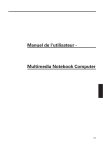
Lien public mis à jour
Le lien public vers votre chat a été mis à jour.
Caractéristiques clés
- Écran TFT XGA supportant jusqu'à 16,7 millions de couleurs
- Modem logiciel de données/fax haute vitesse 56Kbps V.90
- Fonction Fast Ethernet pour réseaux 10Base-T et 100Base-TX
- TouchPad ergonomique avec touche de défilement
- Quatre ports USB pour une connectivité étendue
- Batterie Li-Ion pour une autonomie accrue
Questions fréquemment posées
Chargez la batterie via le Notebook en utilisant l'adaptateur secteur fourni.
Après l'installation des pilotes graphiques, réglez la résolution sur 1024 x 768 dans les paramètres d'affichage.
Utilisez le câble réseau Ethernet avec prises RJ45 pour connecter l'ordinateur à un réseau 10/100 Mbps / Internet DSL.
Pour extraire la carte mémoire, NE PAS utiliser la fonction « Retrait hardware » car il faudrait redémarrer le système pour réactiver l'emplacement combiné pour cartes d'extension .
